ドロップシャドウや透明、ぼかしなどの機能を使う場合、ラスタライズする必要があります。
データチェック対象外となりますので、ラスタライズ効果設定を行ってください。
特殊効果(ラスタライズ)
チェックポイント
ラスタライズ効果設定
「効果」メニューにある「ドキュメントのラスタライズ効果設定」は、「ドロップシャドウ」や「ぼかし」などの効果の解像度を設定しています。
この設定がスクリーン(72dpi)になっていると効果が粗く表示・印刷されます。
印刷データではカラーモードはCMYKに、解像度は高解像度(300dpi)か、その他で任意の適正な数値(400dpi)等に設定してください。
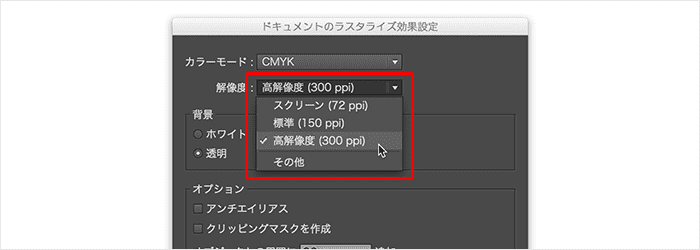
またこの設定はドキュメント毎に設定する必要があります。
CS3以降のバージョンでは、新規ドキュメント作成時に設定することができます。
CS2以前では初期設定で72dpiになっていることがありますので、新規ドキュメント作成後に確認してください。

必ずチェックしよう!
こちらは必須項目となります。
この項目に1つでも該当したデータは製造工程に進むことができません。
再入稿していただくことになりますので、ご入稿前に必ずご確認下さい。
- 必須項目1
- サイズに注意!
ご注文いただいた商品と同じ印刷範囲でデータを作成してください。
- 必須項目2
- 色数に注意!
ご注文いただいた商品と同じ色数でデータを作成してください。
- 必須項目3
- アウトライン化に注意!
ご使用のフォントはすべてアウトライン化してください。
- 必須項目4
- 配置画像に注意!
リンク画像を揃えて、Illustratorファイルと同じフォルダに入れてご入稿ください。
- 必須項目5
- 保存形式に注意!
ファイル形式は、「ai」「eps」「pdf」で保存してください。
必要に応じて以下の項目もチェックしてください
弊社ではデータチェック対象外ですが、イメージ通りに印刷するために重要なポイントをまとめてあります。
セルフチェックリストとしてご活用ください。
